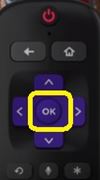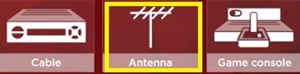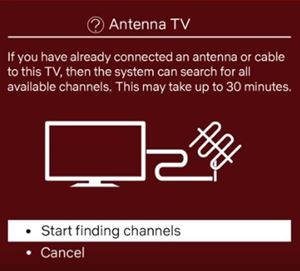Ang Roku Smart TV ng TLC ay mga award-winning na telebisyon na nag-aalok ng hindi nagkakamali na kalidad ng video at audio at lahat ng mga benepisyo ng isang Roku streaming platform. Bagama't mayroon silang iba't ibang mga upside, hindi sigurado ang mga tao kung maikokonekta nila ang kanilang cable box sa mga modernong telebisyon na ito.

Kung isa ka sa mga hindi pa rin pinuputol ang kurdon, hindi ka dapat mag-alala. Ang mga Roku TV ay hindi naiiba sa mga regular na TV pagdating sa koneksyon. Kung mayroon kang cable subscription at cable box (o isang coaxial cord lang) sa bahay, madali mo itong maikonekta sa iyong Roku TV. Ang artikulong ito ay magpapaliwanag kung paano ikonekta ang dalawa.
Paano Ikonekta ang Cable Box sa isang Roku TV
Upang ikonekta ang isang Roku TV sa iyong cable box, bigyang-pansin ang mga input ng audio at video ng parehong device. Ang iyong Roku TV ay may iba't ibang input port na matatagpuan sa kaliwa o kanang bahagi nito (depende sa serye), at kabilang dito ang ilang HDMI port (kabilang ang Arc), USB port (mga), isang "Coaxial In" port, at isang "AV- IN" na input na may adaptor. Siyempre, maaaring bahagyang mag-iba ang bawat modelo, ngunit ang mga input na iyon ang pangunahing nakukuha mo.
- Suriin ang iyong cable box at tingnan kung aling input ang kinakailangan. Kung mayroon kang lumang device, malamang na kailangan mo ng "AV-IN" na input na may adaptor. Sa kabilang banda, ang mga mas bagong device ay gumagamit ng alinman sa isang coaxial cable o isang HDMI input (pinakamahusay na opsyon).
- Tiyaking mayroon kang Roku TV remote (kadalasan ay may kasamang Roku TV) at gamitin ito para i-off ang TV.
- Ikonekta ang dalawang device gamit ang naaangkop na cable.
- I-on muli ang TV para kumpirmahin ang isang matagumpay na koneksyon.
Pag-access sa Cable gamit ang isang Roku TV gamit ang HDMI
Kapag ikinonekta ang cable box at ang Roku TV, dapat ay walang kahirap-hirap na ma-access ang cable television. I-on ang cable TV, at pagkatapos ay gamitin ang remote para i-on ang Roku TV. Pagkatapos, sundin ang mga hakbang na ito:
- pindutin ang “Bahay” button sa remote para ma-access ang home screen ng Roku.
- Mag-navigate sa “Menu ng Mabilis na Pag-access” sa kanan gamit ang mga arrow key sa iyong remote.
- I-highlight ang “HDMI 1” harangan sa screen.

- pindutin ang “OK” button sa iyong remote. Dapat itong ipakita ang nilalaman mula sa cable box, at maaari mong magamit ang iyong Roku TV remote upang mag-browse sa mga channel, ngunit kung minsan, ang kahon ay gumagamit ng isang espesyal na remote.
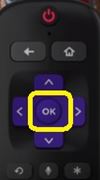
Kapag na-on ang iyong cable box, at nasaksak ang mga cable, dapat gumana nang tama ang lahat. Kung hindi mo makita ang larawan, i-on ang parehong device at tingnan kung maayos na nakasaksak ang mga connector. Pagkatapos, i-on ang mga ito at subukang muli.
Pag-access sa Cable gamit ang Roku TV gamit ang Coaxial Cable
Kung ang iyong cable box ay nangangailangan ng isang coax cable upang kumonekta sa Roku TV, ang pamamaraan ay bahagyang naiiba kaysa sa paggamit ng isang koneksyon sa HDMI. Sundin ang mga hakbang:
- Isaksak ang coaxial cable sa cable box at sa "Coax In" ng iyong Roku TV.
- I-on ang Roku TV.
- Pindutin ang “Bahay” button sa iyong Roku remote.
- Gamitin ang mga arrow key sa iyong remote para mag-navigate sa "Antenna" card/block.
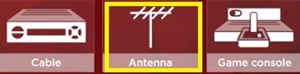
- Pumili “OK” gamit ang remote para kumpirmahin.
- Pumili "Simulan ang paghahanap ng mga channel" para i-set up ang cable box tuner (o cable signal sa pamamagitan ng coax na walang box) at hanapin ang lahat ng available na channel.
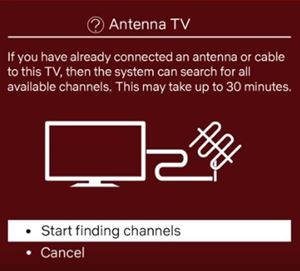
- Piliin ang "Hindi, hindi kailangan ang mga channel 3 at 4" kung gumagamit ka ng coax na walang cable box (mga digital channel sa ibabaw ng coax na makikita ng digital TV tuner). Piliin ang "Oo" kung ang iyong cable box ay gumagamit ng coax output (naghahatid ng non-HD analog RF signal sa channel 3 o 4 sa TV).
- Hintaying mag-scan ang TV para sa lahat ng available na channel.
Pagkatapos ng pag-scan, aabisuhan ka ng TV kung gaano karaming mga channel ang nakita nito, na inaalertuhan ka na matagumpay na nai-set up ang cable box. Hangga't nakakonekta ang iyong cable box sa iyong Roku TV, maa-access mo ito sa pamamagitan ng "Antenna" card/block.
Take note yan pinangangasiwaan pa rin ng mga cable box na may coaxial na "Out to TV" ang pag-tune ng mga channel. Anuman ang mapili sa kahon, ang signal ay ipinapadala sa TV sa pamamagitan ng "analog" na channel 3 o 4 at HINDI high-definition. Ang mga cable box na ito ay mga sinaunang bersyon, ngunit ang ilang mga medyo lumang modelo ay nag-aalok pa rin ng coax out.
Maaari mong palaging i-upgrade ang iyong cable box sa pamamagitan ng iyong service provider para maalis ang lumang analog channel na 3/4 na output sa tv at gumamit na lang ng HDMI cable!
Pag-access sa Cable gamit ang Roku TV gamit ang Audio/Video RCA Inputs
Sa ngayon, karamihan sa mga receiver at cable box ay hindi gumagamit ng RCA AV-IN input para maglipat ng media mula sa device papunta sa TV screen. Gayunpaman, kung nagmamay-ari ka ng mas lumang cable box, malamang na kakailanganin mong gamitin ang mga cable na ito sa halip na HDMI o coaxial. Sa kabutihang-palad, lahat ng Roku TV ay may kahit isang set ng RCA AV-IN port sa likod ng device.
Para ikonekta ang mga device sa pamamagitan ng mga AV input, kakailanganin mo ng mga composite na AV cable (RCA A/V cables, NOT component), na mga lumang cable na pula, puti, at dilaw. Ang mga cable na ito ay naglalaman ng tatlong magkakaibang kulay na male-end plug sa bawat dulo. Ang bawat connector ay may iba't ibang kulay upang kumatawan sa bawat partikular na input:
- Ang Yellow RCA plug ay para sa video.
- Ang White RCA plug ay para sa left-channel na audio.
- Ang Red RCA plug ay para sa right-channel na audio.
Sundin ang mga hakbang na ito para ikonekta ang mga device:
- I-off ang iyong Roku TV.
- Ikonekta ang RCA plugs sa mga A/V port na may katugmang kulay (dilaw na plug sa yellow port at iba pa).
- Buksan ang TV.
- pindutin ang “Bahay” button sa iyong remote para ma-access ang home screen.
- Kung naisaksak mo nang tama ang lahat at nakilala ng TV ang cable box, magpapakita ang iyong AV card/block ng maliit na preview ng kung ano ang kasalukuyang nasa cable screen.

- Gamitin ang mga arrow key sa iyong Roku remote para mag-navigate sa AV, pagkatapos ay pindutin ang “OK” button upang ilunsad ang AV screen.
Perpektong Kalidad – Maramihang Mga Device
Gaya ng nakikita mo, madaling ikonekta ng sinuman ang kanilang Roku TV sa isang cable box gamit ang isa sa mga available na cable port. Ang proseso ay hindi naiiba sa pagkonekta sa anumang iba pang TV sa isang cable o satellite receiver, at sa parehong oras, nagbibigay ito ng isang malinaw na imahe at mas mahusay na audio kapag gumagamit ng HDMI. Siyempre, ang HDMI-CEC ay naghahatid ng kakayahang magkaroon ng mga konektadong device na makipag-usap sa isa't isa o ayusin ang volume ng TV gamit ang remote ng device para magawa ang mga cool na bagay tulad ng pag-on ng parehong device nang sabay-sabay.
Salamat sa iba't ibang available na port, maaari mong ikonekta ang maraming device sa iyong Roku TV. Halimbawa, maaari mong ikonekta ang isang cable box gamit ang isang coaxial cable habang ikinokonekta ang isang Chromecast o isa pang streaming platform sa isang USB port—bawat isa ay nagbibigay sa iyo ng hindi mabilang na high-definition na content.
Sa pamamagitan ng pag-unawa sa iba't ibang opsyon sa pag-input sa iyong Roku TV, maaari mong iakma ang iyong koneksyon sa cable box upang payagan din ang iba pang mga device!